Raske lenker
Hovedpunkter
- Å overføre en DVD til din Mac muliggjør både sikkerhetskopiering og avspilling digitalt, uavhengig av om platen har DRM-beskyttelse eller ikke.
- macOS sitt Diskverktøy lar deg enkelt lage en digital kopi av DVD-er som ikke er kopibeskyttet. Koble til en optisk stasjon og følg de trinnene som beskrives.
- Kopibeskyttede DVD-er krever bruk av ekstra verktøy som HandBrake og libdvdcss for å omgå DRM og konvertere DVD-en til et digitalt format på din Mac.
Å overføre DVD-er til Mac gir deg en sikkerhetskopi av innholdet. Lær hvordan du konverterer DVD-er til digitale filer som kan spilles av direkte på datamaskinen, enten de er DRM-beskyttet eller ikke.
Hvordan overføre en ubeskyttet DVD til Mac
De fleste kommersielle DVD-er har kopibeskyttelse (DRM) for å hindre ulovlig kopiering. Likevel kan det finnes hjemmelagde eller spesiallagde DVD-er uten slik beskyttelse. I disse tilfellene kan du benytte macOS sitt eget Diskverktøy for å lage en digital kopi på din maskin.
Du trenger en ekstern optisk stasjon for å lese platen. Dette kan være en offisiell Apple Superdrive eller en enhet fra en annen produsent. Koble den til din Mac med USB, og bruk en USB-A til USB-C adapter om nødvendig.
- Når platen settes inn i stasjonen, vil den starte å snurre, og avspilling kan starte i DVD-spilleren på din Mac. Trykk på stoppknappen.
- Åpne Diskverktøy ved å gå til Programmer > Verktøy > Diskverktøy i Finder.
- DVD-ens tittel skal vises under overskriften «Ekstern» i venstre panel. Velg den, og deretter klikker du på Fil > Nytt bilde > Bilde fra [DVD-tittel] eller bruk hurtigtasten Option + Cmd + N.
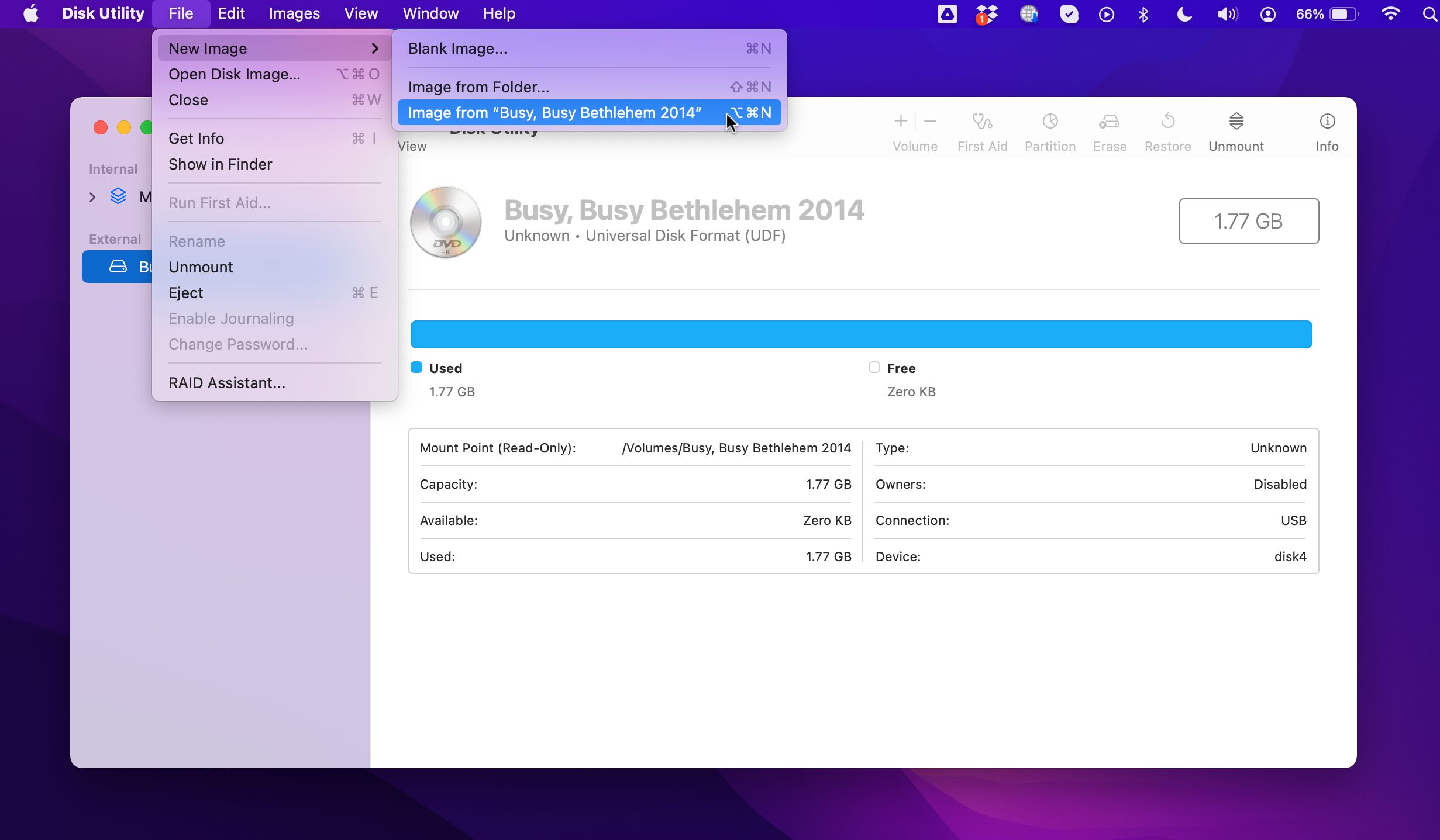
- En dialogboks dukker opp. Velg hvor du vil lagre bildet, og la de andre alternativene stå som de er: «skrivebeskyttet» og ingen kryptering. Klikk «Lagre».
- Det vil ta litt tid å lage en digital kopi av platen, avhengig av størrelsen, og denne vil lagres som en DMG-fil.
- Når det er ferdig, gå til mappen der du lagret filen og dobbeltklikk på DMG-filen. Et nytt Finder-vindu åpnes med en mappe inni – vår var kalt «VIDEO_TS».
- Åpne denne mappen for å se innholdet fra DVD-en, inkludert VOB-videofiler som kan spilles av i VLC eller andre passende spillere.
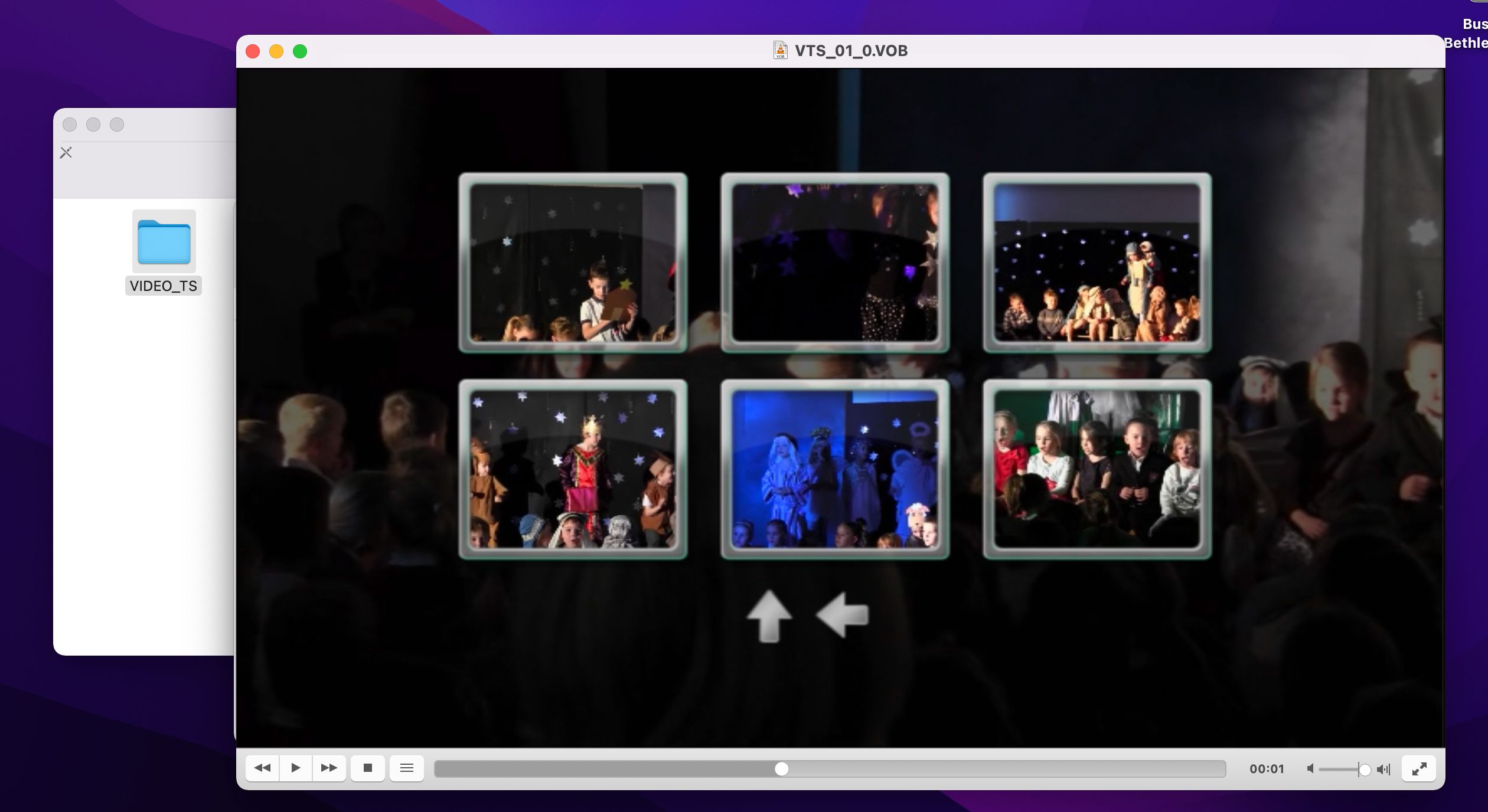
Hvordan rippe en kopibeskyttet DVD til Mac
Mens Diskverktøy er nyttig for ubeskyttede DVD-er, kreves det andre metoder for kopibeskyttede plater (de fleste kommersielle).
Det er ulovlig i mange land å kopiere DRM-beskyttede DVD-er, selv for personlig bruk. For eksempel kan visse typer bruk være ulovlige under amerikansk lov, med mindre det er i henhold til «Fair Use» doktrinen. Sjekk gjeldende lovverk i ditt land vedrørende kopiering av beskyttede DVD-er.
Som tidligere, trenger du en optisk stasjon tilkoblet din Mac for å lese DVD-en. Du trenger også et program for DVD-overføring. Vi anbefaler her HandBrake, som er gratis å laste ned, og som også tilbyr flere andre nyttige funksjoner.
Last ned: HandBrake
På grunn av det juridiske gråområdet rundt kopiering av kommersielle DVD-er (se Advarsel ovenfor), inkluderer ikke de fleste DVD-rippingsprogramvare denne funksjonaliteten direkte. For at HandBrake skal fungere, må du laste ned et ekstra bibliotek som heter libdvdcss.
Last ned: libdvdcss (BZIP2-fil)
Bruker du en Mac med Apple Silicon?
Fremgangsmåten nedenfor for å installere libdvdcss og overføre kopibeskyttede DVD-er forutsetter at du bruker en Intel-basert Mac, og ikke en nyere Apple Silicon Mac som en M1, M2 eller M3. Hvis du har en av sistnevnte, må du gjøre følgende først:
- Gi HandBrake-applikasjonen din nytt navn til Handbrake-x64.app. Høyreklikk på den og velg «Vis info», og huk av for «Åpne med Rosetta». Alternativt kan du laste ned en tidligere versjon av HandBrake som er tilpasset Intel-baserte Mac.
- Lag en kopi av Terminal-applikasjonen (i Verktøy-mappen) og gi den navnet Terminal-x64.app. Høyreklikk på den, velg «Vis info», og huk av for «Åpne med Rosetta». Bruk denne til å installere libdvdcss slik at den er bygget med korrekt x64 filarkitektur, og ikke arm64.
Installer Libdvdcss-biblioteket
Som nevnt, må libdvdcss-biblioteket installeres på din Mac for å omgå kopibeskyttelse på DVD-er. Følg disse trinnene for å installere den nedlastede BZIP-filen.
- Åpne et terminalvindu ved å gå til Programmer > Verktøy > Terminal. (Hvis du har en M1/M2/M3 Mac, sørg for at du bruker din x64 Terminal-duplikat).
- Gå til nedlastingsmappen, pakk ut filen og bytt til denne katalogen:
cd Downloads
tar -xjf ./libdvdcss-1.4.3.tar.bz2
cd libdvdcss-1.4.3 - Sett målmappen, kompiler og installer deretter biblioteket:
././configure --prefix=/usr/local
make
sudo make install
Libdvdcss-biblioteksfilene skal nå være installert i /usr/local/lib-mappen, som er der de må være.
Overfør den kopibeskyttede DVD-en
Du er nå klar til å starte å overføre en DRM-beskyttet DVD med HandBrake.
- Åpne HandBrake appen og velg Open Source. Bla til DVD-en og klikk «Åpne».
- En advarselsmelding vises. Klikk «Fortsett».
- Programmet starter å skanne platen etter titler, kapitler, lyd og andre detaljer. Dette kan ta litt tid.
- Når platen er skannet, bør du kunne velge individuelle seksjoner ved å bruke nedtrekksmenyen for «Tittel». Velg hovedvideoen fra listen, vanligvis den lengste.
- Som et valgfritt trinn, kan du velge «Forhåndsvisning», og deretter «Live forhåndsvisning» for å lage en kort forhåndsvisningsvideo av en scene, for å sjekke at alt fungerer som det skal.
- For å starte overføringen av videoen fra DVD-en, velg ønsket forhåndsinnstilling og format.
- Standard lagringssted er Film-mappen, men du kan endre dette ved å klikke «Bla gjennom».
- Når du klikker «Start», vil HandBrake starte å skanne og rippe videoen. Dette vises med en fremdriftslinje nederst. Dette kan ta lang tid. Du kan sjekke hva som skjer ved å klikke på «Aktivitet» for å åpne et vindu med detaljer.
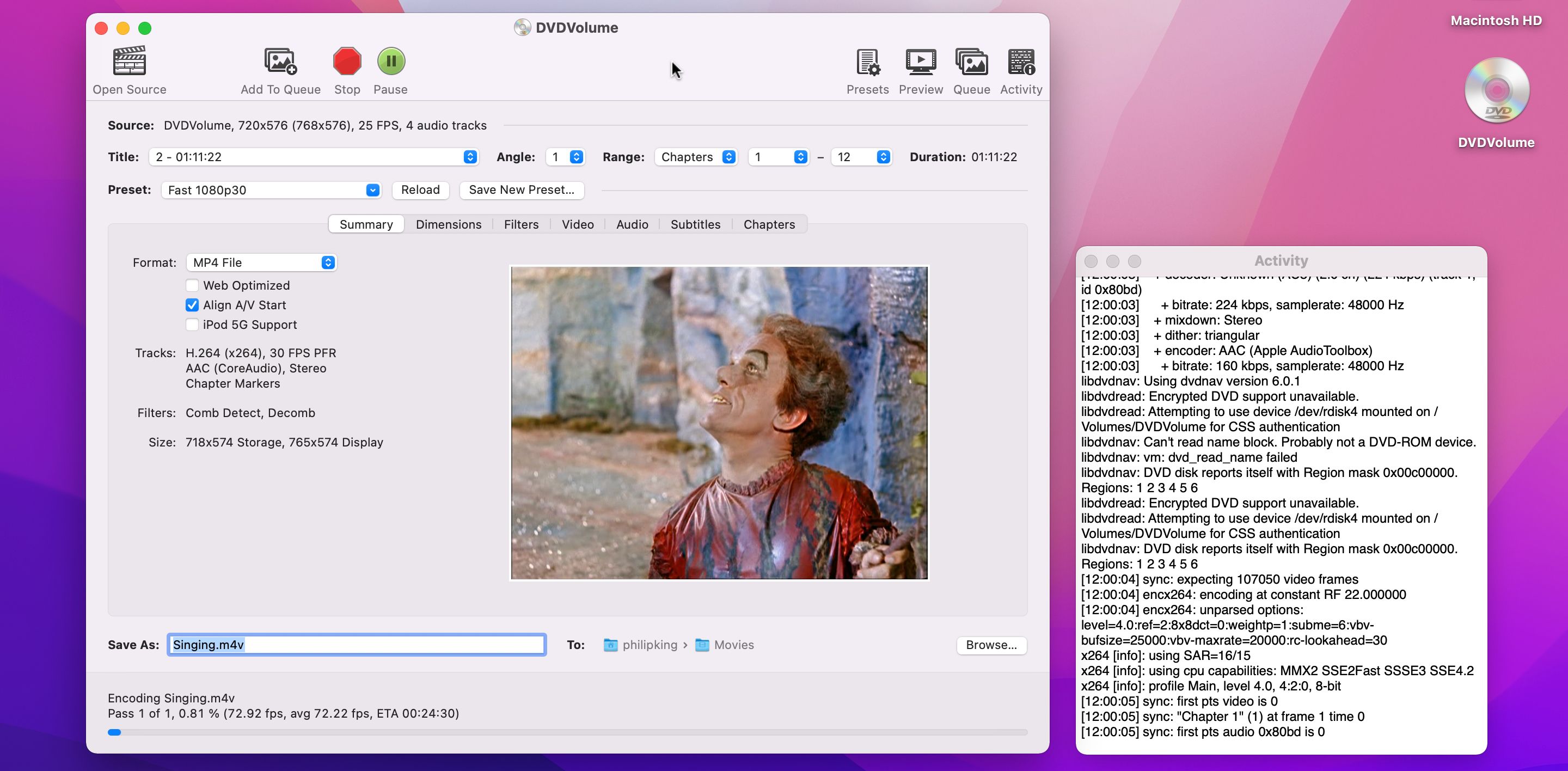
Når den er ferdig, skal du finne en MP4- eller MKV-fil i filmmappen eller i den mappen du angav. Du kan spille av denne filen i TV-appen, QuickTime Player, VLC eller andre passende programmer.
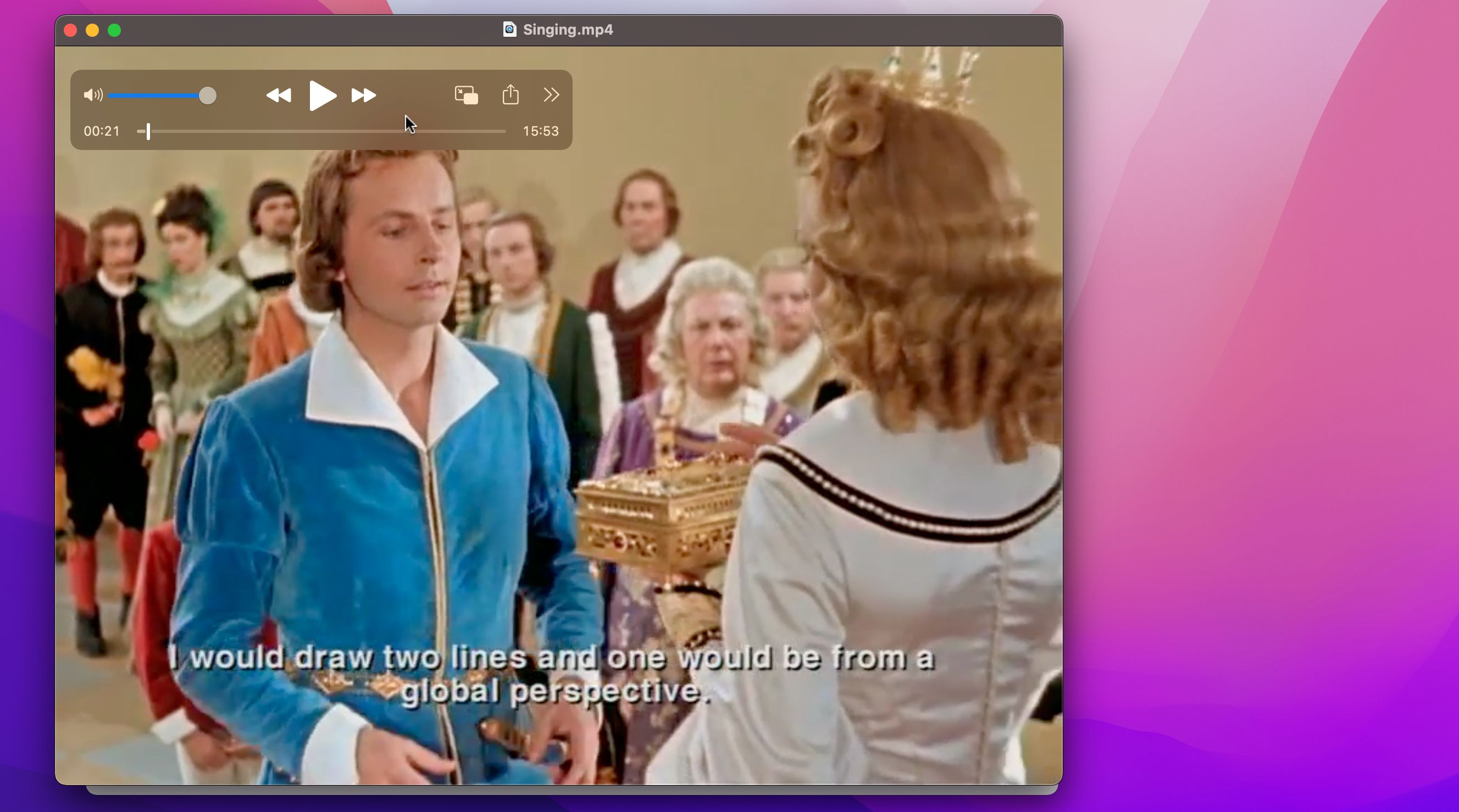
Merk at enkelte DVD-er kan ha strukturell beskyttelse som gjør det vanskelig, eller umulig, å kopiere dem med denne metoden. For eksempel har noen nyere Disney-plater opp til 99 falske titler for å gjøre det mer utfordrende. Det kan derfor være nødvendig å finne spesielle verktøy for å overføre akkurat disse DVD-ene.
Som vi har sett, er det mulig å overføre de fleste DVD-er til din Mac med standardverktøy og litt kunnskap, selv om det krever litt ekstra arbeid for å omgå kopibeskyttelse. Du vil da ha en praktisk sikkerhetskopi som kan spilles av uten platen, og som kan konverteres til et format som er egnet for iPhone eller iPad.